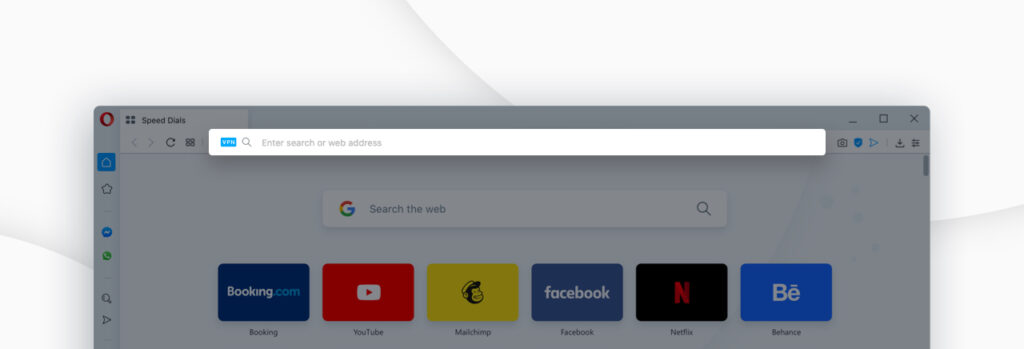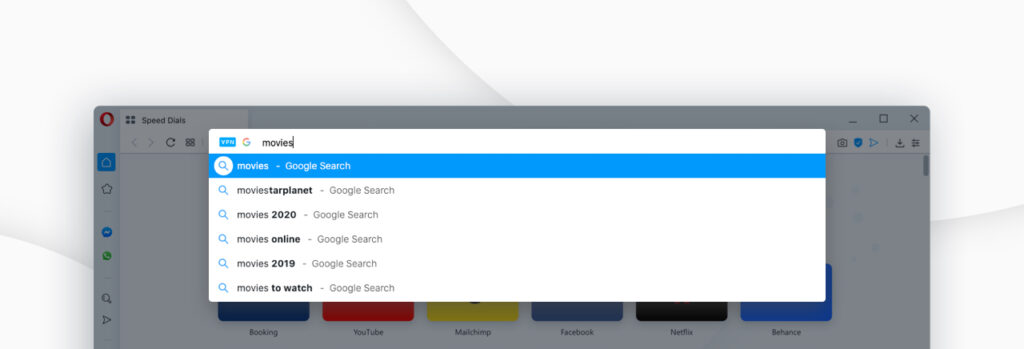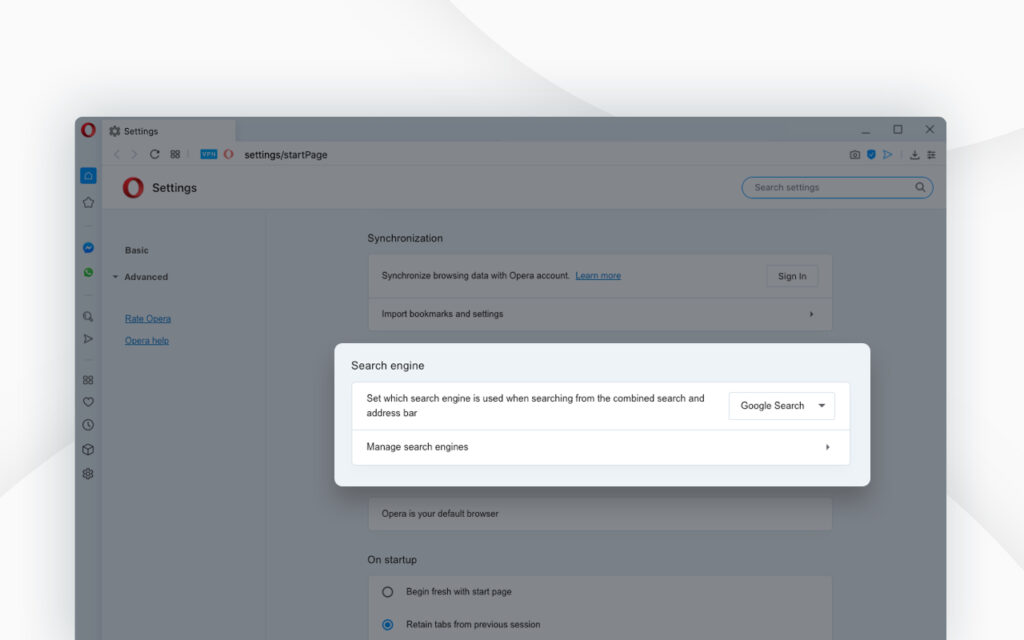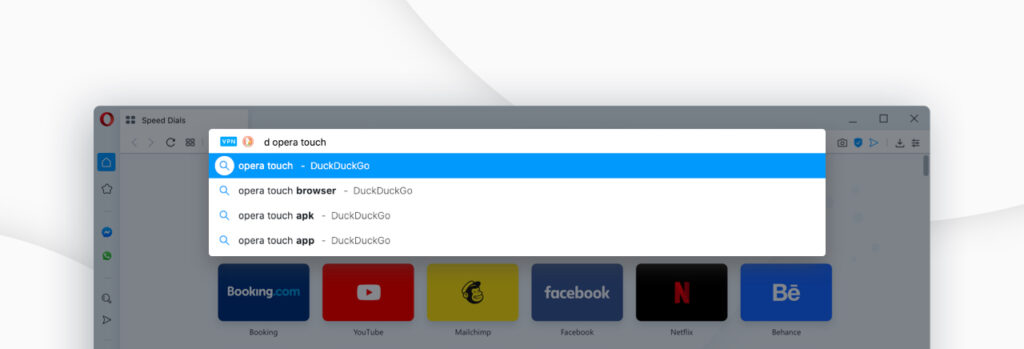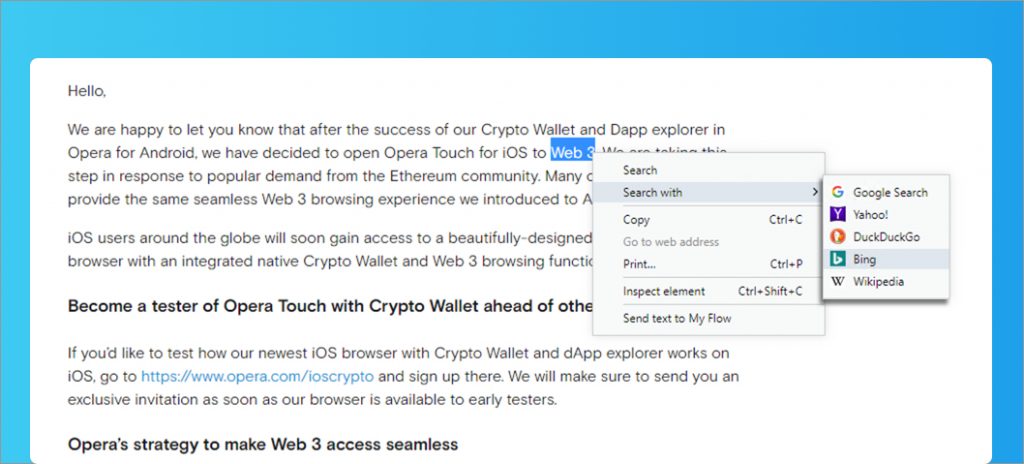组合地址和搜索栏
地址和搜索栏相结合,允许您查询搜索引擎或输入网址,以在web上查找所需内容。Opera默认使用谷歌搜索引擎。
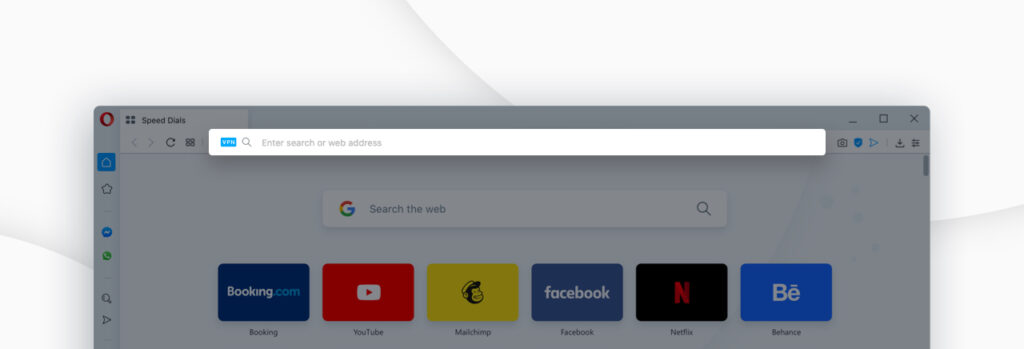
要搜索web,请执行以下操作:
- 单击搜索或输入地址字段。
- 键入要查找内容的关键字。例如,键入
电影. - 单击出现的预测性搜索建议之一或按输入.
键入时会显示预测性搜索建议。如果您想查看其他搜索引擎(如Yahoo!)的搜索结果!,Amazon或Bing单击预测性搜索建议框右下角出现的相应选项卡。
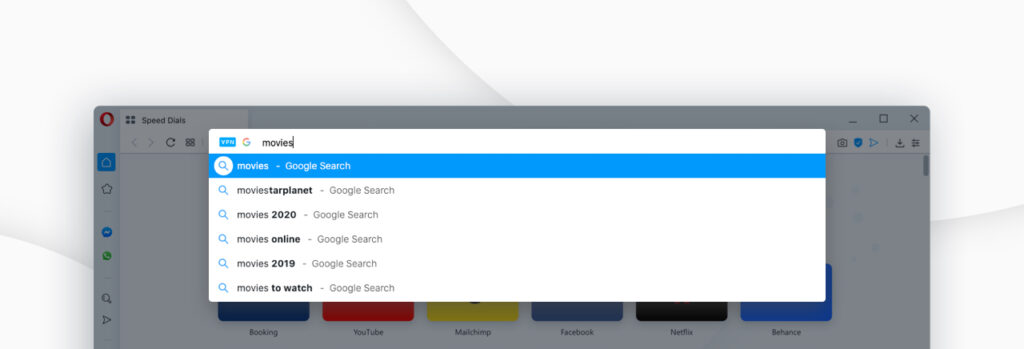
如果您已经知道页面的位置,请直接在组合地址和搜索栏中键入网址,然后按Enter键导航到该页面。例如,键入网址:www.opera.com然后按Enter键导航到Opera Software主页。
默认搜索引擎
Opera的默认搜索引擎是Google,但您可能更喜欢使用DuckDuckGo、Amazon或Wikipedia进行搜索。要更改默认搜索引擎,请执行以下操作:
- 去设置.
- 低于搜索引擎,从下拉菜单中选择您首选的搜索引擎。
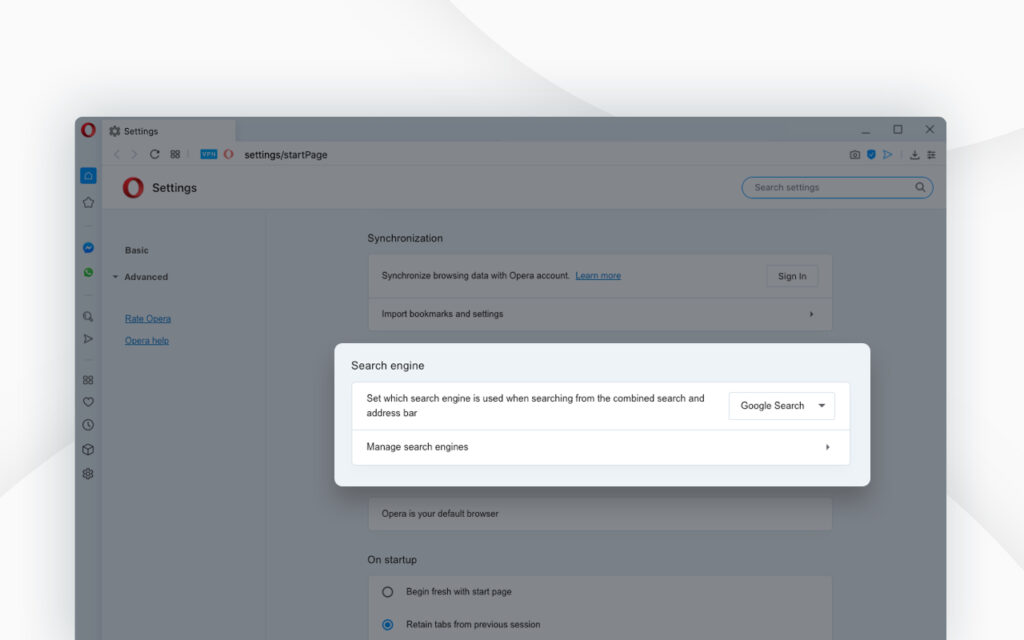
自定义搜索引擎
除了Opera的默认搜索引擎外,您还可以设置组合地址和搜索栏,以从其他搜索引擎返回结果。为此:
- 在站点的搜索栏上单击鼠标右键(在Mac上按住Ctrl键并单击),然后选择创建搜索引擎…。
- 为引擎指定名称和关键字。
- 单击好 啊.
创建自定义搜索引擎
要在自定义搜索引擎中创建搜索,请首先键入引擎指定的关键字,后跟空格,然后输入查询。
您可以编辑关键字,并从设置页面管理或删除搜索引擎。为此:
- 转到设置.
- 低于搜索引擎,单击管理搜索引擎按钮。
使用自定义搜索引擎进行搜索
要在搜索中使用自定义搜索引擎,请在查询前键入关键字,后跟空格。例如,Bing有关键字“b”。要使用Bing搜索,请键入“What is the capital of Idaho”。搜索结果将在Bing搜索结果页面中打开。
关键字和搜索查询之间的空格对于选择自定义搜索引擎非常重要。
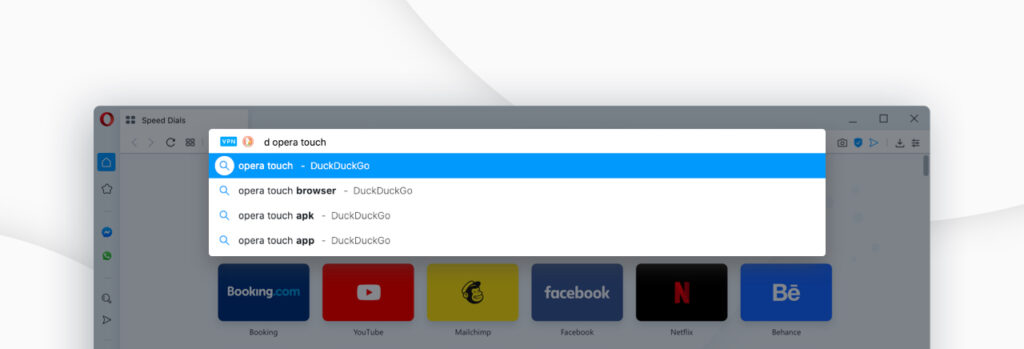
使用Opera的搜索弹出工具,您可以在网页上突出显示文本,并将所选文本用作搜索查询。搜索弹出工具使用默认搜索引擎。但是,在突出显示搜索查询的文本后,您可能需要其他引擎的结果。
要使用上下文菜单进行搜索,请突出显示网页上的某些文本,然后右键单击(或CTRL+单击)所选内容。
在弹出窗口中,将鼠标悬停在使用搜索,然后选择要使用的搜索引擎。
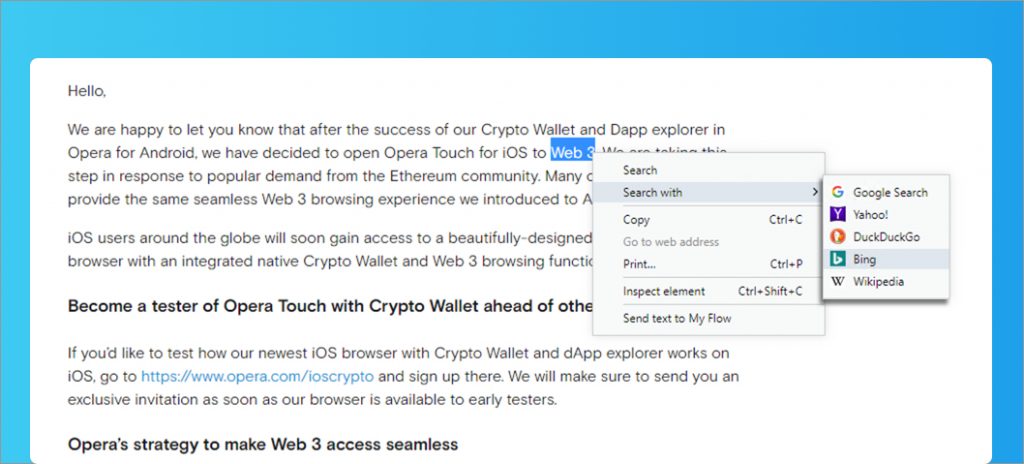
搜索结果将在新选项卡中打开。
搜索弹出式工具是Opera的实用工具,允许您搜索或复制(如果您使用Mac,也可以共享)您在网页上突出显示的文本。只需单击一下,高亮显示的文本就会打开一个新的选项卡,并由默认搜索引擎进行查询。您还可以将文本复制到剪贴板以供以后使用。
此工具还可以在突出显示时将不熟悉的货币、单位和时区转换为您选择的值。如果你想知道多少$44.50是欧元,有多高2.05米单位是英尺,或者什么时候MST下午7:00在中欧,Opera的搜索弹出窗口可以告诉你。在此处阅读有关转换器的更多信息.
如何使用搜索弹出窗口:
- 突出显示网页上的文本。
- 突出显示的文本上方将出现一个弹出窗口,包括选项搜索和复制(和分享如果在Mac上)。如果突出显示货币、单位或时区,则转换后的值将显示在弹出窗口中.
- 选择搜索使用突出显示的文本查询默认搜索引擎。
- 选择复制将突出显示的文本复制到剪贴板。
- 如果弹出窗口中有转换的值,请单击该值以将其复制到剪贴板。
要禁用搜索弹出工具,包括其所有功能:
- 去设置.
- 点击高级在左侧边栏上,单击功能.
- 低于搜索弹出窗口,关闭选择文本时启用搜索弹出窗口.